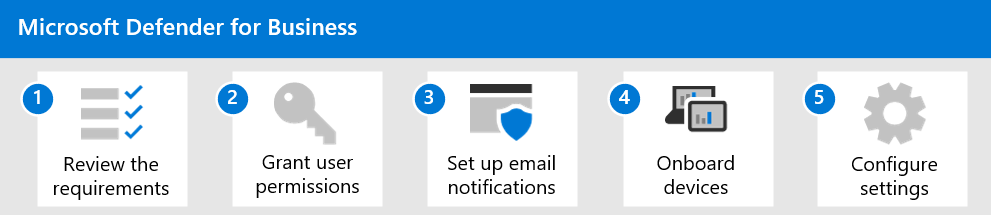试用用户指南:Microsoft Defender for Business
欢迎使用 Defender for Business 试用版用户指南!
本指南将帮助你设置和使用免费试用版的关键功能。 使用本文中来自 Microsoft Defender 团队的建议,了解 Defender for Business 如何帮助将安全性从传统防病毒保护提升到下一代保护、终结点检测和响应以及漏洞管理。
什么是 Defender 商业版?
Defender 商业版是一种新的终结点安全解决方案,专为拥有最多 300 名员工的中小型企业设计。 借助此终结点安全解决方案,组织设备可以很好地抵御勒索软件、恶意软件、网络钓鱼和其他威胁。
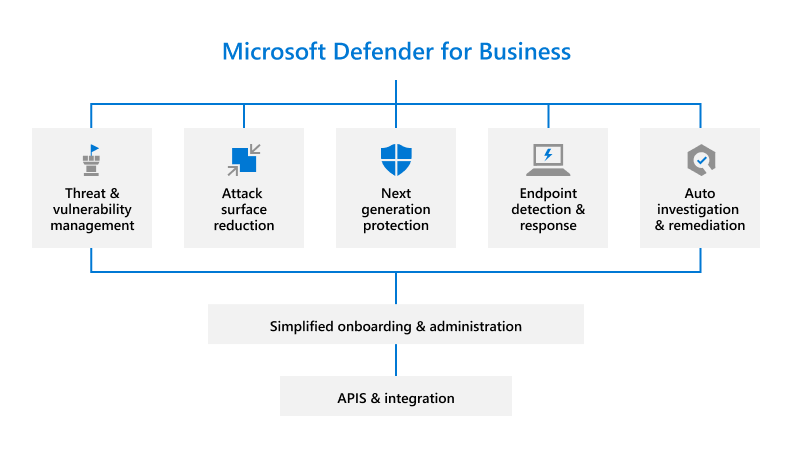
让我们开始吧!
设置试用版
下面介绍如何设置试用版订阅:
步骤 1:添加用户和分配许可证
注册 Defender 商业版后,第一步是 添加用户并分配许可证。
步骤 2:访问 Microsoft Defender 门户
Microsoft Defender 门户 (https://security.microsoft.com) 是使用和管理 Defender for Business 的一站式商店。 它包括可帮助你入门的标注、显示相关信息的卡片,以及可轻松访问各种特性和功能的导航栏。
- 访问 Microsoft Defender 门户。
- 浏览屏幕左侧的 导航栏 ,以访问事件、查看报告和管理安全策略和设置。
步骤 3:在 Defender 商业版中使用设置向导(推荐)
Defender 商业版旨在节省中小型企业的时间和精力。 可以通过安装向导进行初始设置和配置。 安装向导可帮助你授予对安全团队的访问权限、为安全团队设置电子邮件通知以及载入公司的 Windows 设备。 使用安装向导。
注意
只能使用一次安装向导。
安装向导流:预期内容
提示
使用安装向导是可选的。 如果选择不使用向导,或者向导在安装过程完成之前关闭,则可以自行完成安装和配置过程。 请参阅 步骤 4:设置和配置 Defender for Business。
分配用户权限。 向安全团队授予对 Microsoft Defender 门户的访问权限。
为安全团队 设置电子邮件通知。
载入和配置 Windows 设备。 立即载入设备有助于从第一天起保护这些设备。
注意
使用安装向导时,系统会检测是否已在 Intune 中注册 Windows 设备。 系统会询问你是否要对所有或部分这些设备使用自动载入。 你可以一次性载入所有 Windows 设备,或选择特定设备首先载入,然后稍后再添加更多设备。
若要加入其他设备,请参阅 步骤 4:设置和配置 Defender for Business。
查看和编辑安全策略。 Defender 商业版包括下一代保护和防火墙保护的默认安全策略,这些策略可应用于公司的设备。 这些预配置的安全策略使用建议的设置,因此设备加入 Defender 商业版后,会立即受到保护。 你可以编辑策略或创建新策略。
步骤 4:设置和配置 Defender 商业版
如果选择不使用安装向导,请参阅下图,其中描述了 Defender 商业版的 总体设置和配置过程。
如果使用了安装向导,但需要载入更多设备(例如非 Windows 设备),请直接转到以下过程中 的步骤 4 :
查看要求 以配置和使用 Defender 商业版。
在 Microsoft Defender 门户中分配角色和权限。
为安全团队 设置电子邮件通知。
载入设备。 若要加入 Windows 和 Mac 客户端,可以使用本地脚本。
查看和配置安全策略。 将公司的设备载入 Defender 商业版后,下一步是查看和编辑安全策略和设置。
Defender for Business 包括预配置的安全策略,这些策略使用建议的设置。 但你可以编辑设置以满足你的业务需求。
要查看和配置的安全策略包括:
- 确定公司设备的防病毒和反恶意软件保护的下一代保护策略
- 防火墙保护和规则 ,用于确定允许哪些网络流量流入和流出公司设备
- 基于 类别(如成人内容或法律责任)阻止用户访问某些网站 () URL 的 Web 内容筛选
- 高级功能 ,例如自动调查和响应以及终结点检测和响应 (块模式下的 EDR)
开始使用 Defender 商业版
在接下来的 30 天内,产品团队提供了有关要尝试的关键功能的指南:
1. 使用 Defender 漏洞管理仪表板
Defender for Business 包括一个 Defender 漏洞管理仪表板,旨在节省安全团队的时间和精力。 了解如何 使用 Defender 漏洞管理仪表板。
- 查看与组织中的设备关联的曝光分数。
- 查看你最常用的安全建议,例如与设备的地址受损通信、启用防火墙保护或更新 Microsoft Defender 防病毒定义。
- 查看修正活动,例如发送到隔离区的任何文件或在设备上找到的漏洞。
2. 查看和响应检测到的威胁
检测到威胁并触发警报时,将创建事件。 组织的安全团队可以在 Microsoft Defender 门户中查看和管理事件。 了解如何 查看和响应检测到的威胁。
3. 查看安全策略
在 Defender 商业版中,安全设置是通过应用于设备的策略配置的。 Defender for Business 包括预配置的策略,可帮助在公司设备加入后立即保护设备,保护组织免受标识、设备、应用程序和文档安全威胁的侵害。
了解如何 查看安全策略。
4. 为持续的安全管理做好准备
新的安全事件(例如设备上的威胁检测、添加新设备以及加入或离开组织的员工)将要求你管理安全性。 在 Defender 商业版中,可通过多种方式管理设备安全性。
- 查看载入设备的列表,以查看其风险级别、暴露级别和运行状况状态。
- 对具有威胁检测的 设备执行操作。
- 将设备载入 Defender 商业版。
- 从 Defender 商业版卸载设备。
其他资源
反馈
即将发布:在整个 2024 年,我们将逐步淘汰作为内容反馈机制的“GitHub 问题”,并将其取代为新的反馈系统。 有关详细信息,请参阅:https://aka.ms/ContentUserFeedback。
提交和查看相关反馈